|
| |
Mazanie 
Vybrané - označené objekty môžeme zmazať:
- Stlačením klávesy Delete.
- Menu - Modifikace - Vymaž
- Ikona Vymaž
 na paneli
nástrojov Modifikace. na paneli
nástrojov Modifikace.
- Príkaz: ERASE
- Príkazová skratka: e
-
 Menu - Nápověda - Výukové videá - Modify Objects -
Remove Objects - PLAY
Menu - Nápověda - Výukové videá - Modify Objects -
Remove Objects - PLAY
Objekty na zmazanie môžeme označiť aj po spustení príkazu Vymaž
 . .
Opakujúci sa objekt, alebo skupinu objektov môžeme vybrať a
skopírovať:
- Menu - Modifikace - Kopírovat
- Ikona Kopíruj
 na paneli
nástrojov Modifikace. na paneli
nástrojov Modifikace.
- Príkaz: COPY
- Príkazová skratka: co , cp
-
 Menu - Nápověda - Výukové videá - Modify Objects -
Copy Objects - PLAY
Menu - Nápověda - Výukové videá - Modify Objects -
Copy Objects - PLAY
Po výbere objektov - definovaní čo chceme kopírovať, nás ZWCAD vyzve k
zadaniu referenčného bodu - bodu odkiaľ chceme kopírovať. Ďalší
bod určuje posun voči referenčnému bodu. Miesto vloženia kópie /kam sa má
kopírovať/ môžeme zadať pomocou súradníc, uchytením, trasovaním.
ZWCAD
očakáva, že budete kopírovať opakovane. Príkaz ukončite klávesom
Enter.
 Príklad 7 Príklad 7
Použitie príkazu Kopíruj
 , postup pri
násobnom kopírovaní jedného objektu vo fasáde. , postup pri
násobnom kopírovaní jedného objektu vo fasáde. Skopírujte okno dva krát
podľa obr. 33-1, posuv zadávajte pomocou
súradníc. Pomôžte si trasovaním.
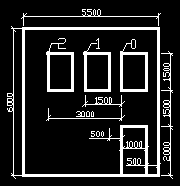
obr. 33-1
- Otvorte výkres pr7.dwg, nastavte
štandardné prostredie.
- Výber objektu - spustite príkaz Kopíruj
 a
vyberte okno. a
vyberte okno.
- Referenčný bod - vyberte bod 0 uchopením.
- Posun1 - posuňte kurzor vľavo a zadajte 1500.
- Posun2 - posuňte kurzor vľavo a
zadajte 3000.
- Ukončite príkaz klávesom Enter.
 Príklad 8 Príklad 8
Použitie príkazu Kopíruj
 , postup pri
kopírovaní skupiny objektov vo fasáde. , postup pri
kopírovaní skupiny objektov vo fasáde. Skopírujte skupinu okien podľa
obr. 33-2, vzdialenosť nájdite uchopením.
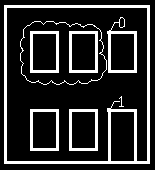
obr. 33-2
- Otvorte výkres pr8.dwg, nastavte
štandardné prostredie.
- Výber skupiny objektov - spustite príkaz
Kopíruj
 ,
vyberte skupinu a stlačte Enter. ,
vyberte skupinu a stlačte Enter.
- Referenčný bod - vyberte bod 0 uchopením.
- Posun kópie - vyberte bod 1 uchopením.
- Ukončite príkaz klávesom Enter.
- Porovnajte výsledok s obr. 33-2 a uložte súbor.
Posunutie
 Postup pri posúvaní objektov je takmer rovnaký ako pri kopírovaní:
- Menu - Modifikace - Posun
- Ikona Posun
 na paneli
nástrojov Modifikace. na paneli
nástrojov Modifikace.
- Príkaz: MOVE
- Príkazová skratka: m
-
 Menu - Nápověda - Výukové videá - Modify Objects -
Move Objects - PLAY
Menu - Nápověda - Výukové videá - Modify Objects -
Move Objects - PLAY
Po výbere objektov - definovaní čo chceme posúvať, nás ZWCAD vyzve k
zadaniu referenčného bodu - bodu odkiaľ chceme posúvať. Ďalší bod
určuje posun voči referenčnému bodu. Miesto vloženia objektu kam sa má
vybraný objekt posunúť môžeme zadať pomocou súradníc, uchytením, trasovaním.
 Príklad 9 Príklad 9
Použitie príkazu Posun
 , postup pri
posúvaní skupiny objektov pomocou súradnice a trasovania. , postup pri
posúvaní skupiny objektov pomocou súradnice a trasovania. Posuňte v stene skupinu objektov fasády o 250 mm v smere osi
x
vľavo obr. 33-3.
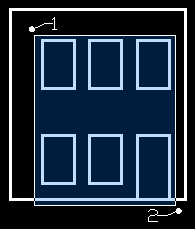
obr. 33-3
- Otvorte výkres pr9.dwg, nastavte
štandardné prostredie.
- Výber skupiny objektov - spustite príkaz Posun
 a
vyberte skupinu oknom podľa
obr. 33-3. a
vyberte skupinu oknom podľa
obr. 33-3.
- Referenčný bod - vyberte ľubovoľný roh okna, alebo
dverí uchopením.
- Posun - posuňte kurzor vľavo a zadajte 250.
- Porovnajte výsledok s obr. 33-3 a kložte súbor.
 Preštudujte Preštudujte
 F1 Nápověda - karta
Rejstřík - klíčové slovo: ERASE, MOVE, COPY F1 Nápověda - karta
Rejstřík - klíčové slovo: ERASE, MOVE, COPY
 Výběr
příkazů str. 24
Výběr
příkazů str. 24
 Kreslení
- ERASE, MOVE, COPY Kreslení
- ERASE, MOVE, COPY
 Zadanie úlohy Zadanie úlohy
Stiahnite si cvičný výkres
a precvičte si na ňom funkcie príkazov na úpravu objektov vymaž, kopíruj a
posun.
späť
|